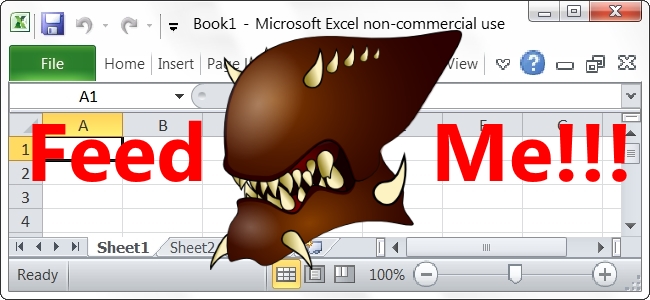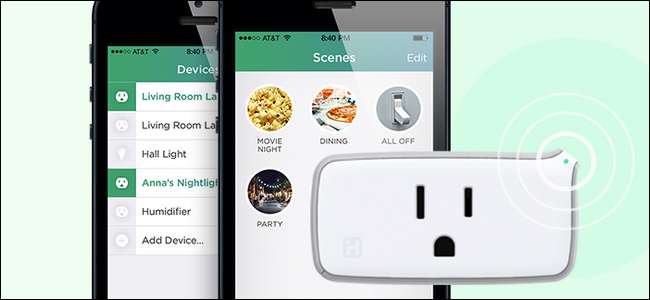
O que você faz se quiser adicionar um dispositivo à sua casa inteligente HomeKit, mas o dispositivo não for compatível com HomeKit? Você configura um intermediário com o iHome iSP5, uma tomada inteligente habilitada para HomeKit de baixo custo.
RELACIONADOS: O que é o Apple HomeKit?
HomeKit é a plataforma smarthome da Apple , e se você deseja controlar todos os seus aparelhos e dispositivos com a majestade de sua voz através do Siri, você precisa adicioná-los todos ao seu HomeKit doméstico. Se você tem coisas amigáveis de HomeKit mais recentes, como o hub Philips Hue de segunda geração , então está tudo pronto.
Mas e os itens que não são compatíveis com o HomeKit? E se você quiser controlar um simples ventilador de caixa na janela, um abajur, uma cafeteira velha, ou qualquer um dos muitos, muitos , dispositivos elétricos que todos nós possuímos que não são nada inteligentes, quanto mais compatíveis com o HomeKit? E se você tiver um dispositivo smarthome mais antigo que não seja compatível com o HomeKit, mas quiser usá-lo com o seu sistema HomeKit?
Existe uma solução fácil para essa situação: uma tomada inteligente compatível com HomeKit. Em vez de substituir o dispositivo elétrico por um compatível com o HomeKit, você pode simplesmente inserir um plugue inteligente entre a tomada da parede e o cabo de alimentação do dispositivo para atuar como intermediário do HomeKit. Em outras palavras: ele permite que você controle praticamente qualquer aparelho em sua casa usando o Siri.
Esta solução tem uma deficiência imediatamente óbvia: é binária. Embora um dispositivo projetado para ser um produto inteligente, como um reprodutor de música em rede, possa ter uma infinidade de definições e opções de configuração disponíveis, a única coisa que uma tomada inteligente pode fazer é controlar o fluxo de eletricidade para o dispositivo. Nesse sentido, ele poderia ligar e desligar um rádio, mas certamente não pode mudar a estação ou alternar entre as entradas de rádio e CD.
Isso não significa que devemos chamar a tomada inteligente de burra, pois apesar da limitação de simplesmente ligar e desligar os dispositivos, as tomadas inteligentes oferecem toneladas de funcionalidades adicionais. Você pode controlar o dispositivo com sua voz, definir gatilhos com base na hora do dia e integrar o dispositivo em cenas de controle doméstico.
Parece a solução para o seu dilema do smarthome? Vejamos o que você precisa e como configurá-lo.
O que você precisa

O HomeKit ainda é relativamente novo e há apenas um punhado de lojas habilitadas para HomeKit no mercado. Em vez de enviá-lo para peneirar o mercado emergente e tentar evitar as armadilhas de adoção antecipada, vamos apenas direcioná-lo para o modelo único que recomendamos acima de todos os outros: iHome iSP5 .
RELACIONADOS: Como controlar seu HomeKit Smart Home quando você estiver longe de casa
É o plugue inteligente HomeKit mais econômico do mercado - outros pontos de venda custam de US $ 40 a US $ 80, mas o modelo iHome custa US $ 34 e, muitas vezes, está à venda por menos. Além de oferecer suporte a HomeKit, ele também pode se comunicar por meio do sistema iHome, que oferece dois grandes benefícios.
Primeiro, significa que os usuários do Android em sua casa também podem controlar o plugue iHome por meio do aplicativo iHome para Android . Em segundo lugar, significa que você não precisa de uma Apple TV ( para acesso remoto HomeKit ) para controlar o plugue quando você estiver longe de casa (já que você pode enviar um sinal para ele por meio do aplicativo iHome). Além de tudo isso, ele também é classificado para uma carga elétrica de até 1.800 W, para que você possa usá-lo para controlar tudo, desde uma lâmpada de baixa potência a um dispositivo de alta potência, como um aquecedor de ambiente ou unidade de janela CA
Finalmente, o iHome iSP5 também suporta integração com o Amazon Echo, o hub Wink e o termostato Nest. Ao contrário de muitos produtos smarthome que funcionam apenas com uma plataforma, mesmo se você abandonar completamente o HomeKit e configurar um sistema smarthome totalmente diferente, você pode trazer o plugue iHome com você.
Configurando o iHome iSP5
Configurar o iHome iSP5 é realmente simples, contanto que você tenha em mente que está essencialmente configurando-o duas vezes (uma para o sistema iHome e outra para o sistema HomeKit). Se você não tiver isso em mente, o processo de configuração pode ser um pouco confuso porque parece que você está repetindo tudo.
Simplesmente conecte o iSP5 a uma tomada e pressione e segure o botão (localizado na pequena protuberância em forma de asa que se destaca no canto superior direito do dispositivo) por 12 segundos até que a luz indicadora pisque em verde e vermelho. Isso redefine o dispositivo para as configurações de fábrica e garante que não haja uma configuração remanescente do teste de qualidade na fábrica. Depois de conectá-lo e reiniciá-lo, baixe o aplicativo iHome Control gratuito na App Store e lançá-lo.
Você será solicitado a criar uma conta iHome.
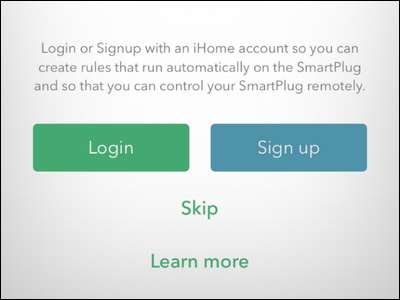
Se você só deseja acessar sua tomada iHome de dentro de sua casa, ou você tem o novo Apple TV com suporte para HomeKit que permite acesso remoto, você pode pular esta etapa. Ainda assim, recomendamos que se inscreva para uma conta, pois ela fornece acesso de backup ao plugue independentemente do HomeKit e permite que usuários não iOS em sua casa controlem o plugue.
Quer você se inscreva ou pule a etapa, o aplicativo solicitará que você reinicie o plugue. A piada é sobre eles, estamos um passo à frente! Clique em “Avançar” e ignore o prompt para reiniciar o dispositivo. O aplicativo começará a procurar dispositivos. Não se preocupe se ele parecer não estar fazendo nada - durante o processo de pesquisa, não há nenhum indicador e ele diz que nenhum dispositivo foi encontrado, mas então, de repente, seu dispositivo aparecerá. Aguarde pelo menos 30-60 segundos.
Selecione o dispositivo encontrado e clique em “Continuar”.
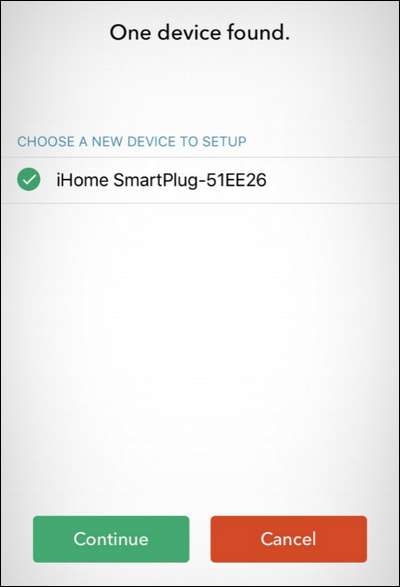
Em seguida, você será solicitado a conectá-lo à sua rede Wi-Fi. Selecione a rede Wi-Fi que deseja usar - se o seu dispositivo iOS tiver se conectado a essa rede antes, ele fornecerá automaticamente as credenciais de login, caso contrário, preencha-as.
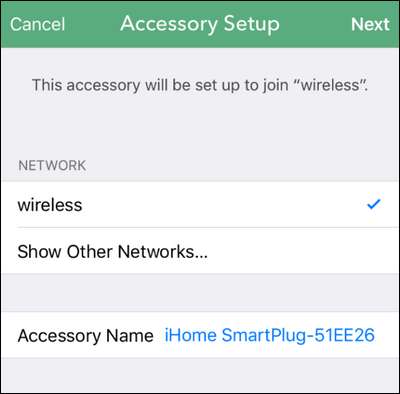
Depois de conectado à rede Wi-Fi, você será solicitado a verificar o código do acessório HomeKit para o dispositivo. O código do acessório está localizado no plugue e na capa do manual do produto (veja abaixo).
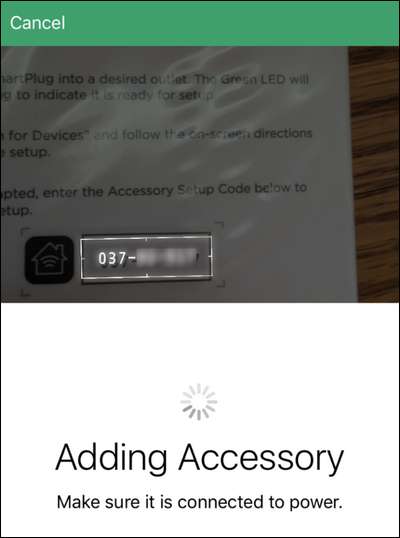
Assim que o dispositivo estiver conectado ao sistema HomeKit, você será solicitado a nomeá-lo. Selecione um nome que reflita o que o plugue controla, pois esse nome será como o Siri identifica o dispositivo. Por exemplo, se você fosse usar o plugue para controlar uma luz de discoteca, você gostaria de chamá-lo de “Luz de festa” ou “Bola de discoteca” e não “Plug de sala de estar”.
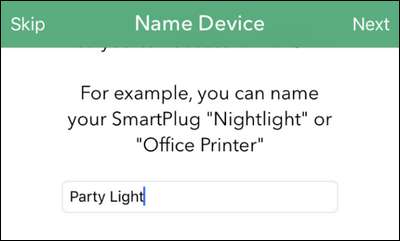
Depois de nomear o dispositivo, você será solicitado a atribuí-lo a uma sala. Novamente, use nomes que pareçam naturais quando falados, já que o nome que você der à sala se tornará parte do processo de identificação que o Siri usa para localizá-la.

Finalmente, o aplicativo iHome solicitará que você identifique o tipo de dispositivo - uma luz, um ventilador ou “outro” para qualquer outro dispositivo elétrico. Esta etapa não é particularmente crítica, mas ajuda a melhorar como o Siri entende suas solicitações. Se, por exemplo, Siri sabe que o plugue controla uma lâmpada em seu quarto, ela responderá ao comando “desligue as luzes do quarto”.
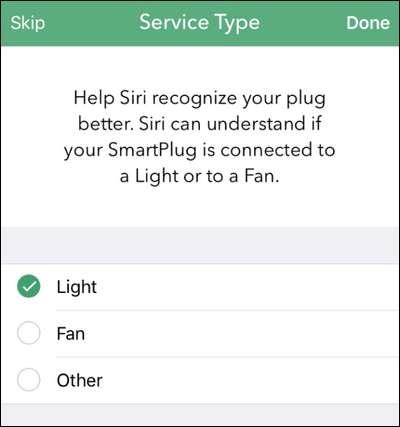
Após essa etapa final, você verá seu plug na lista de dispositivos, assim.
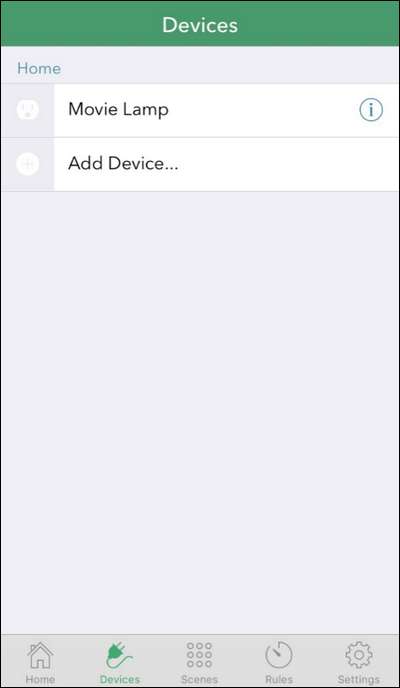
Teste o plug tocando no ícone do plug. Mesmo se você não tiver nada conectado a ele, a pequena luz indicadora H no canto do plugue piscará e você ouvirá um pequeno clique quando o interruptor interno for ativado.
Controlando o Plug
Como acabamos de demonstrar, você pode controlar o plugue abrindo o dispositivo iHome e tocando na entrada para ligar e desligar. Você também pode ligar e desligar fisicamente o plugue pressionando o botão no plugue (o mesmo que você usou para reiniciá-lo). Mas sejamos realistas aqui: você deseja a experiência futurística em que controla sua casa com sua voz ou a automatiza.
Para controlar o plugue com sua voz, você pode chamar o Siri e emitir um comando como “Siri, acenda as luzes” (se você disse ao Siri que o plugue era para uma lâmpada) ou “Ligue o quarto”, ou endereçando o dispositivo por nome como “Siri, ligue a lâmpada do filme” se o plugue estiver conectado a um luz de polarização que protege os olhos por trás de sua bela HDTV.
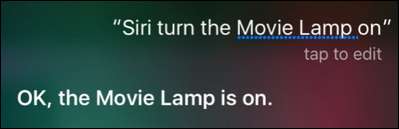
Além de controlar o plug por voz, no entanto, você pode incorporar o plug em suas cenas HomeKit, agrupamentos e assim por diante. O aplicativo iHome oferece a capacidade de agrupar o plugue, criar cenas e configurar gatilhos simples baseados em temporizador, mas há uma grande lacuna: ele só funciona com outros dispositivos iHome. Embora isso possa ser bom se você apenas deseja definir o plugue para acender uma lâmpada à noite durante as férias, ou algo assim, não ajuda a integrar o plugue suavemente em seu sistema HomeKit maior.
RELACIONADOS: Como combinar diferentes produtos HomeKit em salas, zonas e cenas
Felizmente, porém, o processo de configuração que concluímos na seção anterior deu ao plugue um nome e um identificador com base na sala que é reconhecido em todo o sistema HomeKit. Você sabe o que isso significa? Isso significa que qualquer aplicativo que pode controlar o sistema HomeKit pode se conectar ao seu plugue.
Nós mostramos a você como combinar diferentes produtos HomeKit em salas, zonas e cenas com o excelente Casa e, ao abri-lo logo após configurar o plugue iHome, o plugue estava lá e pronto para ser incorporado em quaisquer cenas ou gatilhos que quiséssemos criar.
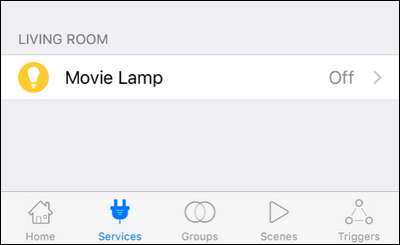
Isso é muito mais flexível do que usar o aplicativo iHome, pois significa que o plugue iHome pode coexistir com todos os nossos outros dispositivos HomeKit (e sem o incômodo de usar dois aplicativos separados para configurar tudo).
Com muito pouca despesa e alguns minutos configurando tudo, você pode facilmente transformar qualquer aparelho ou dispositivo burro em um smart HomeKit habilitado.